Si el propietario de un grupo abandona su empresa, el grupo podría encontrarse en sí mismo sin propietario. El contenido del grupo no se ve afectado por este: el contenido pertenece al grupo y no está vinculado a la cuenta del propietario. Sin embargo, si no tiene un propietario del grupo, nadie tiene permisos para administrar el grupo. Afortunadamente, cualquier administrador de su organización resuelve este problema fácilmente.
Asignar un nuevo propietario a través del portal web
-
Inicie sesión en el portal de Microsoft 365 con una cuenta que tenga privilegios de administrador. Elija grupos en el panel de navegación de la izquierda y, a continuación, grupos de la selección.
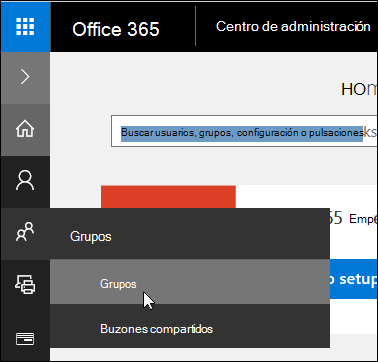
-
Busque el grupo al que necesita asignarle un nuevo propietario y haga clic en él.
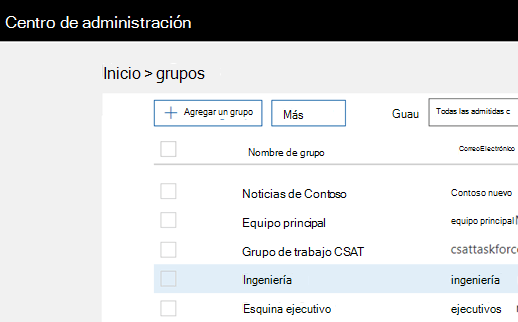
-
En la sección propietarios , elija Editar.
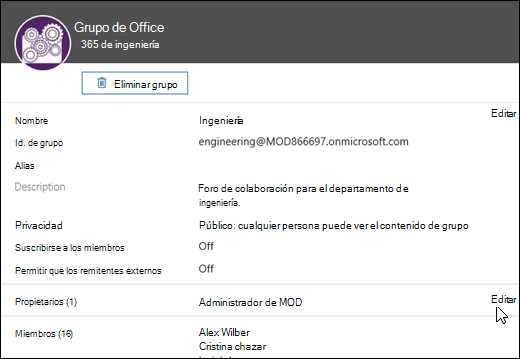
-
En el cuadro de diálogo Ver propietarios , elija Agregar propietarios.
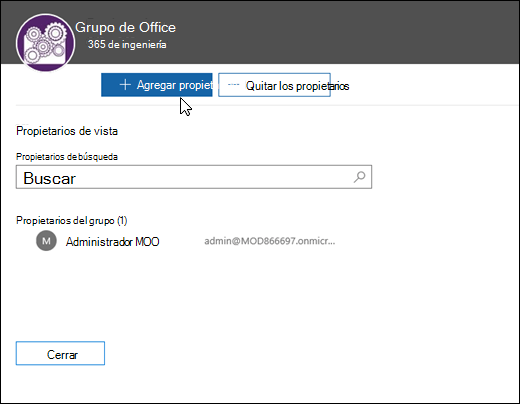
-
Agregue el nuevo propietario (o propietarios) del grupo. Un grupo individual puede tener hasta 100 propietarios. Es recomendable que un grupo tenga al menos dos propietarios, de modo que la salida de uno no abandone el grupo sin propietario.
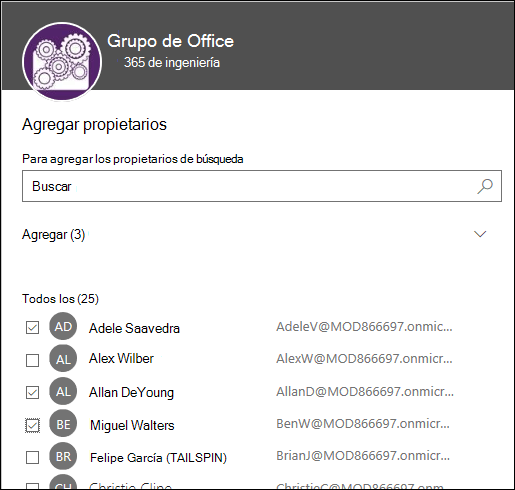
-
Cuando haya terminado, haga clic en el botón cerrar en el cuadro de diálogo Ver propietarios y luego en el botón cerrar en el panel administrador de grupos.
Asignar un nuevo propietario con PowerShell
Si prefiere asignar un nuevo propietario a través de PowerShell, quizás porque la persona que dejó en propiedad de varios grupos y le gustaría reemplazarlo en todos esos grupos con un solo script, puede hacerlo. El cmdlet Add-unifiedgrouplinkshttps le permite agregar miembros y propietarios a un grupo existente de Office 365.
PowerShell también facilita la identificación de grupos que actualmente no tienen propietarios. Para ello, use este script:
$Groups = Get-UnifiedGroup | Where-Object {([array](Get-UnifiedGroupLinks -Identity $_.Id -LinkType Owners)).Count -eq 0} `
| Select Id, DisplayName, ManagedBy, WhenCreated
ForEach ($G in $Groups) {
Write-Host "Warning! The following group has no owner:" $G.DisplayName
} Para obtener más información sobre cómo usar PowerShell para administrar grupos, consulte Manage Microsoft 365 Groups with PowerShell.
Asignar un nuevo propietario mediante la aplicación móvil de administración de Microsoft 365
Si tiene un dispositivo iOS o Android, puede descargar e instalar la aplicación móvil de administración de Microsoft 365 gratuita de su App Store. Una vez instalado, inicie sesión con una cuenta que tenga permisos de administrador. En la pantalla de inicio, seleccione grupos, seleccione el grupo al que quiera agregar un nuevo propietario y, después, seleccione Editar propietarios.
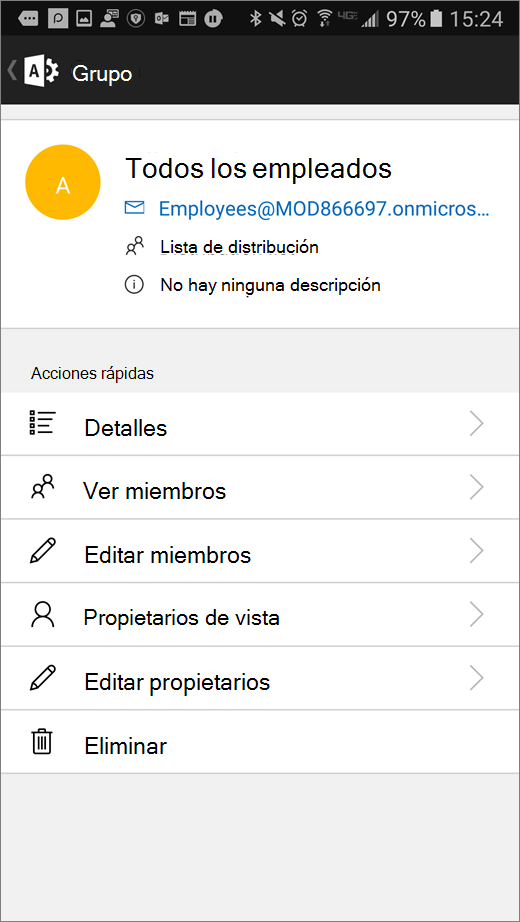
Seleccione Agregar propietarios en el cuadro de diálogo que aparece. Aparecerá una lista de usuarios y podrá seleccionar los usuarios a los que desea asignar el estado de propietario.







